Windows 10 и по-старите версии на операционната система Windows се доставят с няколко добри скрийнсейвъри. Много потребители дори свалят скрити скрийнсейвъри, за да направят работния плот по-фантастичен.
Докато вградената функция за скрийнсейвър в Windows ви позволява да зададете снимки като скрийнсейвър, но не ви позволява да зададете видео файл като скрийнсейвър. Ако търсите начин да зададете видео файл като скрийнсейвър или искате да създадете екранно запаметяване от видеофайл, то това ръководство е за вас.
Да, можете да създадете или използвате свой собствен скрийнсейвър от видеоклип от всякакъв формат.
Следните два начина за задаване на видеоклип като скрийнсейвър в Windows 10:
1. Използване на видеоклипове директно без създаване на скрийнсейвър.
2. Използване на видео файл като скрийнсейвър след конвертирането му в exe файл.
Метод 1
Задайте видео файла като скрийнсейвър
Това е най-простият метод, тъй като не е необходимо да конвертирате видео файла в изпълним файл, за да го използвате като скрийнсейвър. В този метод използваме малка програма, наречена „Video Screensaver Maker“, която ни позволява да използваме видео файла като скрийнсейвър.
За да започнете с този метод, трябва да изтеглите софтуера Video Screen Saver Maker от тук. Видео Screen Saver Maker играе AVI, MPEG, WMV видео файлове като скрийнсейвър със случайна поддръжка на видео. Това означава, че можете да изберете набор от видео файлове, които да играете като скрийнсейвър.
Предимства на създателя на видео скрийнсейвъри:
- Създаване на скрийнсейвъри, които имат собствено име на скрийнсейвъра.
- Възможност за добавяне на бутон за връзка, който се отваря директно към уебсайта Ви, което води до повече трафик към сайта Ви.
- Създадени скрийнсейвъри работят на всички Windows системи.
- Добавяне на WMV, AVI или дори MPEG видео типове. Можете дори да смесвате всички 3 вида.
- Добавете свои собствени аудио файлове, които се възпроизвеждат, докато възпроизвеждате видеоклиповете.

Метод 2
Създаване на скрийнсейвър от видео файл
Това е доста дълъг метод в сравнение с предишния метод, тъй като създаваме действителен скрийнсейвър. Тук, предимството е, че можете дори да разпространявате файла с видео скрийнсейвъра сред вашите приятели и може да се използва на всяка машина на Windows, без да се използва приложение от трета страна.
В това ръководство трябва да използваме две безплатни помощни програми, ако нямате видео файлове във формат FLV. Можете да използвате безплатен конвертор като SuperVideo, който ви позволява да конвертирате всички видео файлове във формат FLV. След като имате видео формат FLV, изтеглете и инсталирайте друго приложение, наречено “InstantStorm”. Помощната програма InstantStorm създава Flash базирани скрийнсейвъри с много разширени функции. Можете да го изтеглите от тук.
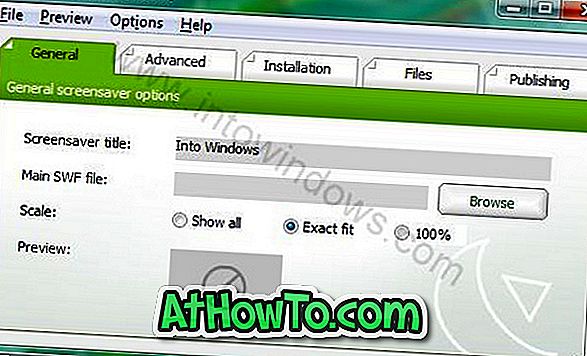
Инсталирайте изтегления инсталационен файл на InstantStorm и го стартирайте. Просто въведете файла, който искате да използвате като скрийнсейвър, като щракнете върху бутона за преглед и се придвижете до вашия FLV файл. Тя ще ви даде изпълним файл, който при отваряне става видео скрийнсейвър на вашата машина Windows.












